Logic Pro X: トラックを拡大する/縮小する

トラック領域では、トラック領域拡大/縮小コントロール(および「波形の拡大/縮小」スライダ)を使ってトラックを拡大/縮小できます。個別に拡大/縮小することもできます。ウインドウを最初に開いたときのデフォルト拡大/縮小設定は、トラック領域の見やすさと作業スペースの両方を考慮したものになっています。
トラックを拡大する/縮小する
トラックの左下隅にポインタを移動します。
ポインタが上下の矢印のペアに変わります。
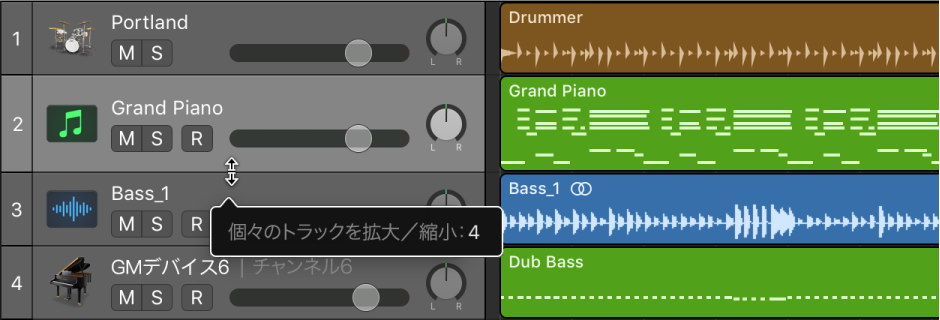
上下にドラッグします。
マウスボタンを押したままにしておくと、ウインドウ全体の拡大/縮小レベルではなく、個々のトラックを拡大/縮小する係数がヘルプタグに表示されます。
フォーカストラックを自動的に拡大する/縮小する
複数のトラックが選択されている場合、最初に選択したトラックがフォーカストラックです。フォーカストラックは拡大/縮小できます。
トラック領域のメニューバーで、「表示」>「フォーカストラックを拡大/縮小」と選択します(またはControl+Zキーを押します)。
すべてのトラックを拡大する/縮小する
トラックの左下隅にポインタを移動します。
ポインタが上下の矢印のペアに変わります。
Commandキーを押したまま、上下にドラッグします。
すべてのトラックをデフォルトの拡大/縮小レベルにリセットする
トラックの左下隅にポインタを移動します。
ポインタが上下の矢印のペアに変わります。
Shiftキーを押したまま、上下にドラッグします。
キーコマンドを使ってトラックを拡大する/縮小する
以下のいずれかのキーコマンドを使います:
「トラックを個別に拡大」および「トラックを個別に縮小」: 選択したトラックをトラック別に拡大/縮小する比率の値を1ずつ増やすか減らします。
トラックの個別の拡大/縮小を切り替える: 選択したトラックについて、個別の拡大/縮小レベルとウインドウ拡大/縮小レベルを切り替えます。このオプションは、トラックを拡大してオートメーションデータを編集するのに便利です。編集後、「トラックの個別の拡大/縮小を切り替える」キーコマンドを使うと、オリジナルの拡大/縮小レベルに戻ります。
トラックの個別の拡大/縮小をリセット: 選択したトラックをウインドウ拡大/縮小レベルにリセットします。
すべてのトラックの個別の拡大/縮小をリセット: 拡大/縮小されているトラックすべてをウインドウ拡大/縮小レベルにリセットします。